På samme tid er markdown også meget let og fleksibel. Den mest populære brugssag til markdown er for licens- og README-filer i et GitHub-arkiv, men det integreres også med flere og flere CMS til styring af blogindlæg og endda skrivning af forskningsopgaver. Du kan gengive matematiske ligninger med plugins til LaTeX.
Det bruges dog hovedsageligt af udviklere. Det er virkelig nyttigt at lave tutorials og dokumentation takket være syntaksfremhævning til flere sprog og understøttelse af billeder og endda gifs.
Lad os starte med en opsætning, der lader os forhåndsvise det gengivne dokument sammen med en rå markdown-tekstfil.
Atom Text Editor og Markdown Preview
Du kan downloade og installere Atom Text Editor eller Visual Studio Code for at følge med. Atom og VS Code har begge forudinstallerede plugins til Preview Markdown. Her vil Atom blive brugt, men syntaksen vil forblive nogenlunde den samme uanset hvilken teksteditor du bruger.
På Atom skal du sørge for, at Markdown Preview-pakken er aktiveret (den er faktisk aktiveret som standard). Opret en mappe til denne markdown-tutorial, og åbn derinde en ny fil (CTRL + N), og indtast følgende tekst derinde.
# Dette er en overskrift___
## Dette er også en overskrift
Her er lidt tekst
Gem filen (CRTL + S) med en .md udvidelse. For eksempel kan du navngive din fil som test.md og .md-del vil fortælle Atom, at dette er en markdown-fil, og udvidelsen fungerer sammen med den som beregnet. Du kan generere en forhåndsvisning ved hjælp af følgende tastebinding (CTRL + SHIFT + M), der vises i en ny rude ved siden af rå tekstfilen.
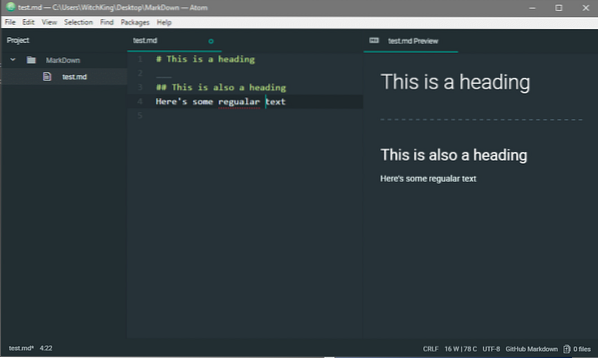
Du kan lukke preview-ruden ved at bruge den samme tastebinding eller ved hjælp af selve GUI'en.
Med alt opsat kan vi se nærmere på syntaksen og begynde at oprette fantastiske dokumenter på farten.
Markdown-syntaks
Som nævnt tidligere er den vigtigste motivation bag Markdown læsbarhed. Dette betyder ingen obskure tags eller indlejrede tags eller andre forvirringsinducerende strenge. I stedet kan vi starte med '#' symbolet for at indikere, at den pågældende linje er en overskrift.
# Er en overskrift.## Angiver også overskrift, men med mindre skriftstørrelse.
### Du kan fortsætte til mindre størrelser efter hinanden
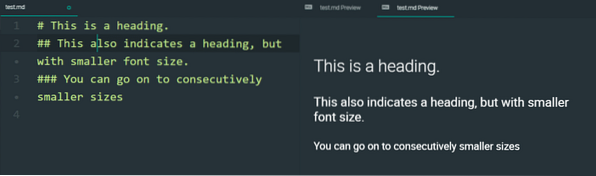
Line Breaks
Markdown fortsætter med at samle al teksten i et kæmpe afsnit, selv når den rå tekst er opdelt i flere forskellige linjer. For at afbøde dette kan du bruge to mellemrum i slutningen af en linje og derefter sætte et nyt linjetegn (det vil sige hit
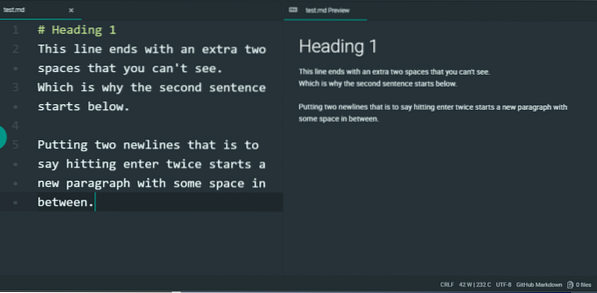
Sætningen "Derfor er ..." startede i en ny linje, men er ikke adskilt fra den foregående linje, mens brug af to nye linjer skabte en bredere adskillelse.
Vandret regel
Horisontal regel, som navnet antyder, opretter en vandret linje, der lader dig strukturere dit dokument og foretage logiske adskillelser i det. Der er to metoder til oprettelse af en vandret regel. Det første er at bruge tre eller flere understregninger til at oprette en vandret regel.
# Overskrift 1___
Afsnit og overskrift er adskilt af en vandret regel.
___
En anden adskilt sektion
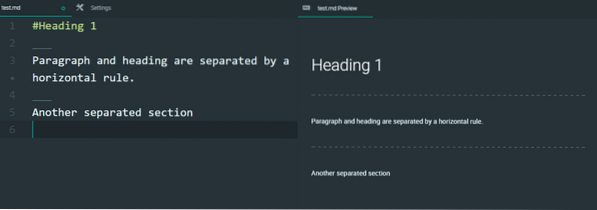
En anden mulighed (som jeg ikke vil anbefale) er at bruge tre eller flere bindestreger '-' men de bruges også til at angive, at sætningen umiddelbart over dem er en overskrift. Så hvis du ikke har en ny linje mellem en sætning og den vandrette regel under den, vil sætningen have form af en overskrift.
Kursiv, fed og gennemtrængning
Syntaksen for de tre af disse er ret enkel og taler for sig selv.
** Dette er med fed skrift **__Dette er også fed__
_Dette er kursiv_
* Dette er også kursiv *
~~ Dette er gennemskåret ~ ~
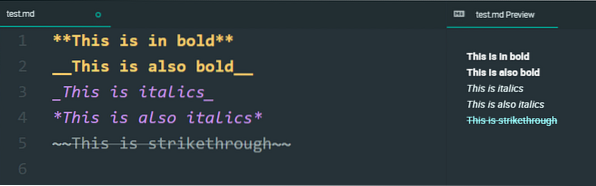
Undslippe karakter
Nu kan man spørge, hvordan ville du bogstaveligt talt skrive ** Noget tekst ** i den endelige markdown-fil, hvis det bare ændrer det til fed hver gang. Dette er noget, som de fleste programmeringssprog også beskæftiger sig med, og løsningen svarer til dem - Brug et tilbageslagstegn. Dette fungerer også for andre syntakselementer og er ikke specifikt til fed styling.
\ ** Dette er ikke længere fed \ **Hvis du vil vise selve backslash-tegnet, skal du bruge to af dem og så videre.
\\ Viser sig som et enkelt skråstreg
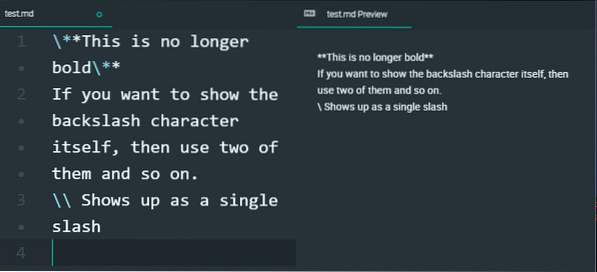
Blockquotes og kodeblokke
Blockquotes og kodeblokke er meget lettere. Et blokcitat kan bruges til at fremhæve et vigtigt punkt, som du vil henlede læsernes opmærksomhed på. Dette kan opnås ved at bruge ret vinkelbeslag i starten som vist.
# Overskrift 1Lorem ipsum dolor sid amet, consectetur adipiscing elit, sed do eiusmod tempor incididunt ut
labore et dolore magna aliqua. Ut enim ad minim veniam, quis nostrud motion ullamco laboris
nisi ut aliquip ex ea commodo consequat. Du er aute irure dolor in reprehenderit in voluptate
velit esse cillum dolore eu fugiat nulla pariatur. Excepteur sint occaecat cupidatat non
proident, sunt in culpa qui officia deserunt mollit anim id est laborum.
> Dette er et pænt resume af et underafsnit af dit dokument. Et> par linjer der står
ud af resten af indholdet.
Indholdet fortsætter.
Sådan ser det ud, når det gengives.
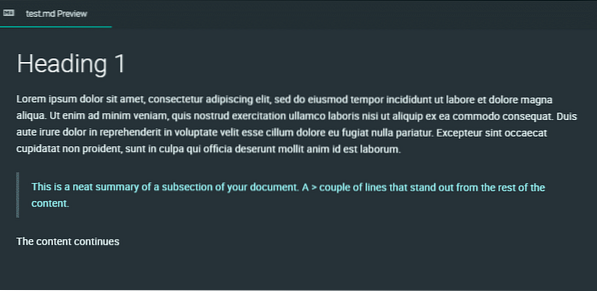
For kodeblokke skal du blot indrykke linjerne i linjerne med 4 mellemrum eller mere. Dette er virkelig
praktisk for udviklere og operatører, der ønsker at dokumentere deres arbejde. Vi ville senere se, hvordan vi kan gøre dette endnu bedre.
HyperLinks og billeder
For hyperlinks er syntaksen ret enkel. Den synlige tekst er skrevet i firkantede parenteser, og den URL, den peger på, skrives i runde parenteser lige ved siden af den.
For billeder er syntaksen ens, bortset fra at den starter med et udråbstegn. Du kan frit bruge en relativ sti i din projektmappe, der peger på billedet, eller du kan have en offentlig URL.
## Illustrerer syntaks på HyperLink og Image___
Du bør [besøge os] (https: // linuxhint.com) oftere
Sådan er billeder indlejret.
![SmugPug] (https: // upload.wikimedia.org / wikipedia / commons / d / d2 / Bonny_Bonita.JPG)
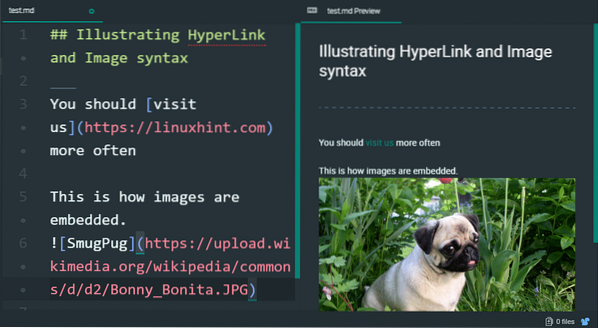
Tabeller
Oprettelse af tabeller i markdown inkluderer bogstaveligt tegning af et ascii (Unicode for at være præcist) portræt af en tabel.
## Tabeller| Kolonne 1 | Kolonne 2 | Kolonne 3 |
| --------- | --------- | --------- |
| Første række | Første række | Første række |
| Anden række | Anden række | Anden række |
Syntaksen behøver ikke være nøjagtigt justeret fra en række til en anden, men rørkarakteren bruges til at skifte til den næste kolonne, og næste linje angiver, at den næste række er startet, generelt.
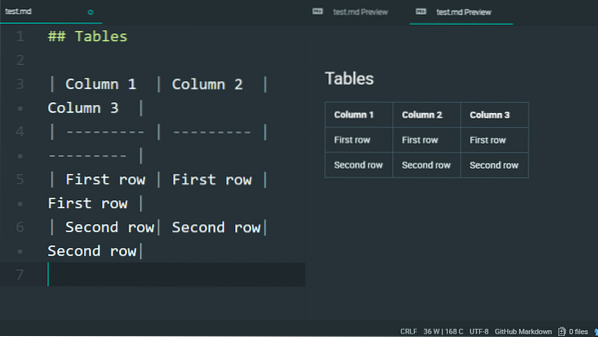
Udvidet Markdown
For de af jer, der er kommet så langt, her er den virkelige godbid. Hvis du bruger Atom, kan du faktisk erstatte Markdown Preview-plugin til Markdown Preview Plus. Hvilket tilbyder følgende funktioner.
1. Matematiske ligninger ved hjælp af LaTeX:
Du kan faktisk indsætte LaTeX-scripts mellem dollartegn, og det gengives som LaTeX-script og vises i forhåndsvisningen med CTRL + SHITFT + X-tastebinding. Du behøver ikke engang at kende hele LaTeX, bare et par uddrag er nok.
## Illustrerer LaTex___
$$ | \ Psi \ rangle = \ alpha | 0 \ rangle + \ beta | \ rangle $$
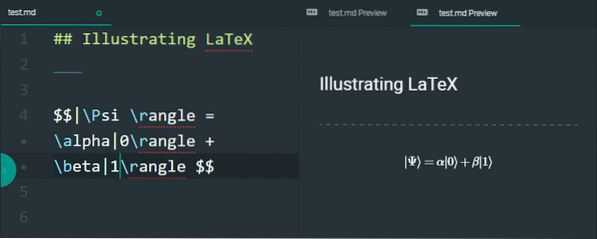
2. Syntaks fremhævning
I stedet for at bruge indrykning til at angive kodeblokke, kan du faktisk bruge backticks efterfulgt af navnet på de sprog, som dit script angiveligt er skrevet på. De sprog, hvis syntaks understøttes, er for mange til at blive nævnt her, men her er et eksempel på python.
## Illustrerende syntaksfremhævning___
"python
importer dette
def my_function ():
print ("Hej, Verden!")
returnere 0
"
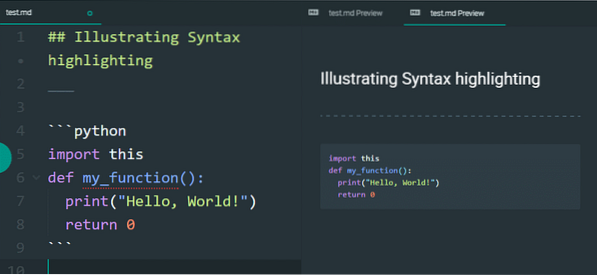
Der er mange varianter eller markdown. GitHub har sin egen specielle brygning, og syntaksen er meget fleksibel. Dette formodes ikke at skræmme brugerne, men at imødekomme et bredere udvalg af dem. Det er et af de sprog, at man bare forstår et undersæt, som man har brug for, og bruger det, i stedet for at blive generet af det tekniske (medmindre du er interesseret i dets tekniske egenskaber!)
 Phenquestions
Phenquestions


